LUT´s

A menudo necesitamos acelerar el flujo de trabajo, para ello tenemos muchas herramientas. Tenemos plugin o scripts, acciones y tambien curvas de color o como se les conoce en el «mundillo» LUT´s.
Si nos ponemos en plan técnicos los LUT´s (look up table) son tablas que contienen información de color para aplicar a una imagen. Estas tablas y su configuración son utilizadas en la fase de post-producción de proyectos de video o fotograficos. Con ello se alcanza más rápidamente la apariencia de la imagen deseada.
Utilizar LUT´s para mejorar la apariencia de una imagen
Los LUT´s se pueden utilizar en muchos programas de edición, tanto de video como de fotografía. En este post nos centraremos en Photoshop® que es el que solemos tratar.
Podemos usar capas de niveles, de curvas, de tono/saturación etc,etc o podemos utilizar un LUT que haga todo eso con un solo clic. Una imagen con colores muy vivos, la podemos transformar en una con un toque otoñal, por ejemplo. O un poster creado en Photoshop® transformarlo en en el poster con tintes de película vintage.
Un ejemplo práctico, la nueva película de «Oppenheimer» está rodada con cámaras modernas y captan los colores intensos. A toda la película se le aplica un filtro de envejecimiento para aparentar estar rodada en la época en la que transcurre.
Por decirlo en un lenguaje más coloquial o moderno sería como los filtros de Instagram pero en plan profesional y sin distorsionar la realidad.
LUT´s los hay de todos los tipos y para todas las necesidades, desde uno que neutralice un color dominante hasta uno que corrija la sobreexposición.
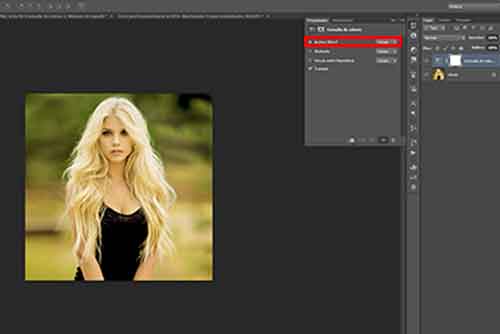
Pros y contras de utilizar LUT´s en la edición de imágenes
Como todo en esta vida, utilizar los LUT´s tiene sus ventajas e inconvenientes. Podemos ajustar el aspecto de una imagen o secuencia de manera uniforme con un par de clics. La rapidez y eficacia que nos proporciona es notable, frente al ajuste individual y por otro lado tedioso de hacerlo manualmente.
Como contra podríamos decir que puede causar pérdida de calidad en la imagen y la posibilidad de que el resultado final no sea el esperado. Por lo que siempre es mejor crear los LUT´s propios.
Hay que recordar que no modifican problemas técnicos o de calidad en la imagen original. Son una herramienta muy utilizada por especialistas de Etalonaje y Color. Es un recurso útil que permite ajustar fácilmente el tono, el contraste y la saturación de una imagen para llegar al look que deseamos.
Eso sí, es importante tener en cuenta que su uso debe ser considerado y equilibrado, ya que también pueden tener un impacto negativo en la calidad y apariencia final de la imagen.
Crear los tuyos propios en Photoshop®
Antes de empezar, decir que solo se pueden crear LUT´s a partir de CC Photoshop®, en CS6 y anteriores no se pueden crear, pero sí utilizar. Se encuentran dentro de consulta de colores.
En primer lugar utilizaremos una imagen como fondo donde aplicar los efectos. Podemos añadir tantos como deseemos, pero recordar que afectarán en todos los sentidos y de la misma manera. Si creamos el LUT en una imagen muy iluminada y con muchos azules,.nos creará una aberración si la aplicamos en una con el rojo o verde como dominantes, asi pues hay que tenerlo en cuenta.
Una vez tengamos creados los ajustes a nuestro gusto, es el momento de guardarlos. Muy importante que la imagen este bloqueada o sea el fondo real. Si no esta asi no nos dejará guardar, «capa» «nueva» «fondo a partir de capa» y ya esta solucionado. Guardado…. «archivo» «exportar» «tabla de consulta de colores»

A tener en cuenta varias cosas, en primer lugar sólo se guardan los ajuste creados no las mascaras, asi que se pueden eliminar. En segundo lugar una vez guardado no se puede revertir el trabajo, no guarda los ajustes individuales. Y en tercer lugar se puede guardar en todos los formatos que trae (genera un archivo por cada uno). Es aconsejable no guardar a más de 64 puntos de cuadrícula, a mayor número más pesado es el archivo.
Nota: al usarlo al máximo (256 puntos de cuadrícula) Photoshop® se cerró debido a la gran cantidad de recursos que necesita para gestionarlo. Mejor a 64 puntos de cuadrícula, cumple de sobra nuestras necesidades. Si solo necesitáis un archivo, CUBE es el más estándar, sirve para todos los programas.

Resultado final
Ahora ya sabéis para qué sirven y como crear vuestros propios LUT´s, recordad que podéis modificar y añadir todos los ajustes que queráis. No dejéis de experimentar y descubrir el Da Vinci que lleváis dentro. Luego guardáis y a disfrutar!!!!.
Gracias por vuestro tiempo y no vemos en un próximo post….






